การใช้ฟังก์ชันเป็นอาร์กิวเมนต์หนึ่งในสูตรที่ใช้ฟังก์ชันเรียกว่า การซ้อน และเราจะเรียกฟังก์ชันนั้นว่าเป็นฟังก์ชันซ้อนกัน ตัวอย่างเช่น โดยการซ้อนฟังก์ชัน AVERAGE และ SUM ในอาร์กิวเมนต์ของฟังก์ชัน IF สูตรต่อไปนี้จะรวมชุดของตัวเลข (G2:G5) ก็ต่อเมื่อค่าเฉลี่ยของชุดตัวเลขอื่น (F2:F5) มากกว่า 50 มิฉะนั้น จะส่งกลับค่า 0
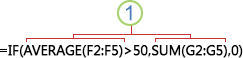
ฟังก์ชัน AVERAGE และ SUM จะซ้อนอยู่ภายในฟังก์ชัน IF
คุณสามารถซ้อนฟังก์ชันได้สูงสุด 64 ระดับในสูตร
-
คลิกเซลล์ที่คุณต้องการจะใส่สูตร
-
เมื่อต้องการเริ่มสูตรด้วยฟังก์ชัน ให้คลิก แทรก


Excel จะแทรกเครื่องหมายเท่ากับ (=) ให้คุณ
-
ในกล่อง หรือเลือกประเภท ให้เลือก ทั้งหมด
ถ้าคุณคุ้นเคยกับประเภทของฟังก์ชัน คุณสามารถเลือกประเภทได้ด้วย
ถ้าคุณไม่แน่ใจว่าควรใช้ฟังก์ชันใด คุณสามารถพิมพ์คำถามซึ่งอธิบายสิ่งที่คุณต้องการทำในกล่อง ค้นหาฟังก์ชัน (ตัวอย่าง เช่น "บวกตัวเลข" จะส่งกลับฟังก์ชัน SUM )
-
เมื่อต้องการใส่ฟังก์ชันอื่นเป็นอาร์กิวเมนต์ ให้ใส่ฟังก์ชันในกล่องอาร์กิวเมนต์ที่คุณต้องการ
ส่วนของสูตรที่แสดงในกล่องโต้ตอบ อาร์กิวเมนต์ของฟังก์ชัน จะแสดงฟังก์ชันที่คุณเลือกในขั้นตอนก่อนหน้า
ถ้าคุณคลิก IF กล่องโต้ตอบ อาร์กิวเมนต์ของฟังก์ชัน จะแสดงอาร์กิวเมนต์สําหรับฟังก์ชัน IF เมื่อต้องการซ้อนฟังก์ชันอื่น คุณสามารถใส่ลงในกล่องอาร์กิวเมนต์ได้ ตัวอย่างเช่น คุณสามารถใส่ SUM(G2:G5) ในกล่อง Value_if_true ของฟังก์ชัน IF
-
ใส่อาร์กิวเมนต์เพิ่มเติมใดๆ ที่จําเป็นสําหรับการทําสูตรของคุณให้สมบูรณ์
แทนที่จะพิมพ์การอ้างอิงเซลล์ คุณยังสามารถเลือกเซลล์ที่คุณต้องการอ้างอิงได้อีกด้วย คลิก


เคล็ดลับ: สำหรับข้อมูลเพิ่มเติมเกี่ยวกับฟังก์ชันและอาร์กิวเมนต์ของฟังก์ชัน ให้คลิก วิธีใช้เกี่ยวกับฟังก์ชันนี้
-
หลังจากคุณใส่อาร์กิวเมนต์สำหรับสูตรเสร็จแล้ว ให้คลิก ตกลง
-
คลิกเซลล์ที่คุณต้องการจะใส่สูตร
-
เมื่อต้องการเริ่มสูตรด้วยฟังก์ชัน ให้คลิก แทรก


-
ในกล่องโต้ตอบ แทรกฟังก์ชัน ในกล่อง เลือกประเภท ให้เลือก ทั้งหมด
ถ้าคุณคุ้นเคยกับประเภทของฟังก์ชัน คุณสามารถเลือกประเภทได้ด้วย
-
เมื่อต้องการใส่ฟังก์ชันอื่นเป็นอาร์กิวเมนต์ ให้ใส่ฟังก์ชันในกล่องอาร์กิวเมนต์ในตัวสร้างสูตรหรือลงในเซลล์โดยตรง
-
ใส่อาร์กิวเมนต์เพิ่มเติมใดๆ ที่จําเป็นสําหรับการทําสูตรของคุณให้สมบูรณ์
-
หลังจากที่คุณใส่อาร์กิวเมนต์สําหรับสูตรเสร็จแล้ว ให้กด ENTER
ตัวอย่าง
ต่อไปนี้แสดงตัวอย่างของการใช้ฟังก์ชัน IF ที่ซ้อนกันเพื่อกําหนดเกรดจดหมายให้กับคะแนนการทดสอบที่เป็นตัวเลข
คัดลอกข้อมูลตัวอย่างในตารางต่อไปนี้ และวางในเซลล์ A1 ของเวิร์กชีต Excel ใหม่ สำหรับสูตรที่จะแสดงผลลัพธ์ ให้เลือกสูตร กด F2 แล้วกด Enter ถ้าคุณต้องการ คุณสามารถปรับความกว้างของคอลัมน์เพื่อดูข้อมูลทั้งหมดได้
|
คะแนน |
||
|---|---|---|
|
45 |
||
|
90 |
||
|
78 |
||
|
สูตร |
คำอธิบาย |
ผลลัพธ์ |
|
'=IF(A2>89,"A",IF(A2>79,"B", IF(A2>69,"C",IF(A2>59,"D","F")))) |
ใช้เงื่อนไข IF ที่ซ้อนกันเพื่อกําหนดเกรดเป็นตัวอักษรให้กับคะแนนในเซลล์ A2 |
=IF(A2>89,"A",IF(A2>79,"B",IF(A2>69,"C",IF(A2>59,"D","F"))) |
|
'=IF(A3>89,"A",IF(A3>79,"B", IF(A3>69,"C",IF(A3>59,"D","F")))) |
ใช้เงื่อนไข IF ที่ซ้อนกันเพื่อกําหนดเกรดเป็นตัวอักษรให้กับคะแนนในเซลล์ A3 |
=IF(A3>89,"A",IF(A3>79,"B",IF(A3>69,"C",IF(A3>59,"D","F")))) |
|
'=IF(A4>89,"A",IF(A4>79,"B", IF(A4>69,"C",IF(A4>59,"D","F")))) |
ใช้เงื่อนไข IF ที่ซ้อนกันเพื่อกําหนดเกรดเป็นตัวอักษรให้กับคะแนนในเซลล์ A4 |
=IF(A4>89,"A",IF(A4>79,"B",IF(A4>69,"C",IF(A4>59,"D","F")))) |
เคล็ดลับ:
-
เมื่อต้องการเรียนรู้เพิ่มเติมเกี่ยวกับสูตรทั่วไป ให้ดู ภาพรวมของสูตร
-
สำหรับรายการฟังก์ชันที่ใช้ได้ ให้ดูที่ ฟังก์ชัน Excel (ตามลำดับตัวอักษร) หรือฟังก์ชัน Excel (ตามประเภท)
ต้องการความช่วยเหลือเพิ่มเติมไหม
คุณสามารถสอบถามผู้เชี่ยวชาญใน Excel Tech Community หรือรับการสนับสนุนใน ชุมชน










